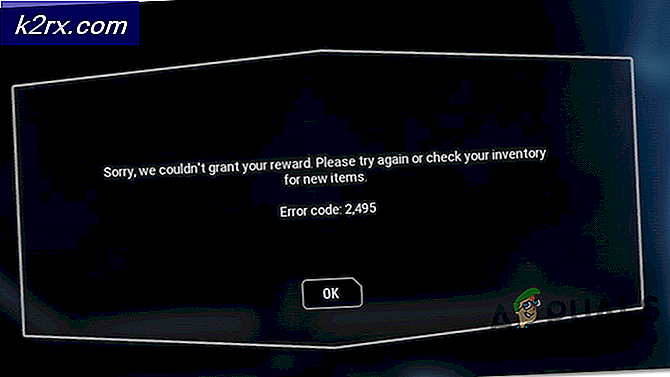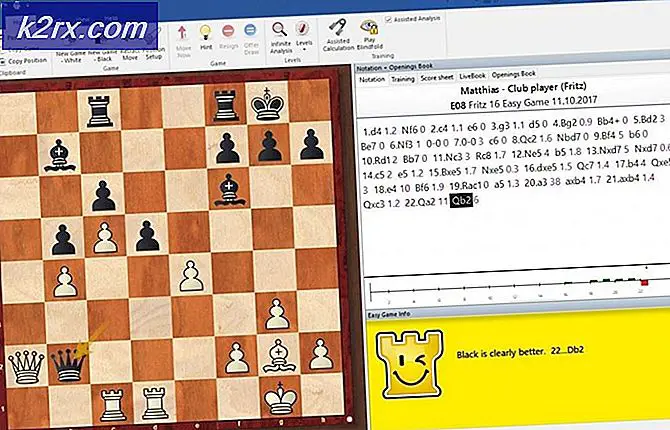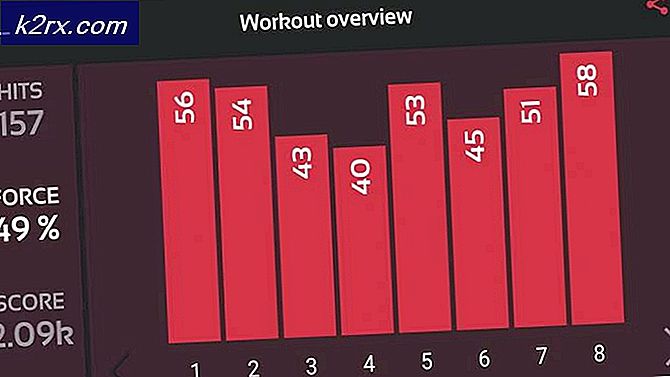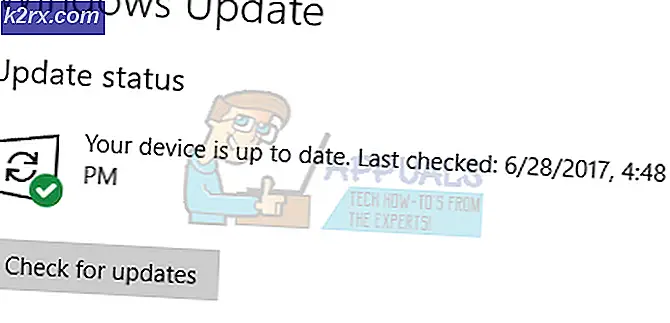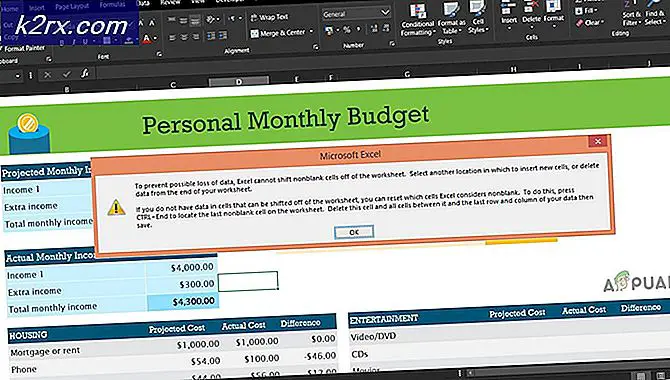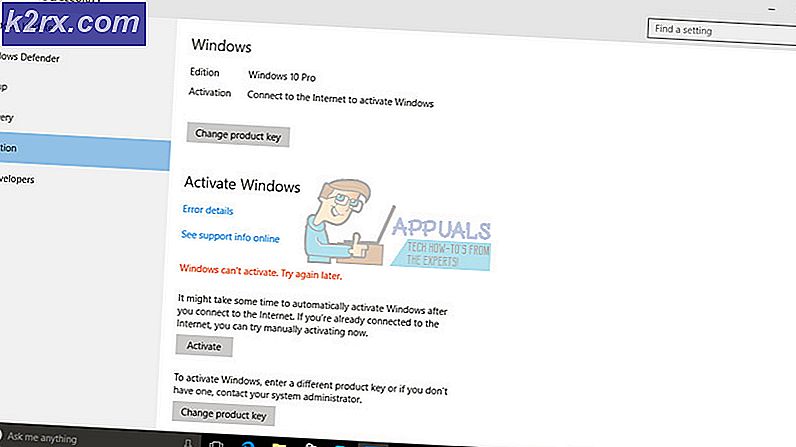Sådan optager du en iPad eller iPhone skærm
At kunne fange hvad der sker på din telefon eller tablets skærm, så du kan dele det med hele verden, skal være nemt, og mens Android har gjort det præcis, har folkene hos Apple ikke gjort det samme. Hvis du tager et skærmbillede på en enhed, der kører på iOS, er det ret simpelt. Alt du skal gøre er at trykke på tænd / sluk- knapperne på samme måde på din iPad, iPhone eller iPod, og enheden vil tage et skærmbillede af det, der er på skærmen ved tiden. Apple har imidlertid undladt at inkludere nogen indbygget funktionalitet i sine iOS-enheder, der gør det muligt for deres brugere at registrere, hvad der sker på deres skærme og oprette en video.
Hvis du vil optage, hvad der sker på din iPads skærm, har du både held og lykke. Du er ude af lykke, fordi du ikke kan registrere din iPad's skærm, og du kan ikke gøre det ved hjælp af en tredjepartsapp (medmindre du selv bruger en jailbroken iPad og jailbreaking en iPad er absolut ikke anbefalet). Du har dog held og lykke, fordi der faktisk er mange forskellige måder, du kan optage din iPad-skærm på, selvom du ikke har en indbygget skærmoptagelsesfunktionalitet, lige fra åbenlyst overpris, men meget effektiv til helt fri og nok til at få jobbet gjort, og her er et par af de bedste:
Den dyre løsning
En af de bedste måder at optage din iPad på (eller endda iPhone) skærm er at forbinde den til en computer (uanset om det er en Mac eller en Windows-computer) via et Lynkabel og brug et tredjeparts computerprogram designet til at gøre bare det. Et af de bedste valg derude er X-Mirage . Ved $ 16 per pop, er X-Mirage muligvis ikke den billigste iPad-optagelsesopløsning derude, men det er bestemt en af de mest effektive, da den er bundet til at få jobbet og derefter nogle.
X-Mirage bruger din iPads AirPlay- teknologi til at streame, hvad der sker på din iPad-skærm til din computers skærm og derefter optage det. Den bedste del om X-Mirage er, at den også kan optage lyd fra din iPad's mikrofon, mens den optager skærmen, så du kan forklare, hvad du laver eller hvad der sker på din iPad's skærm i realtid uden at skulle oprette en separat voiceover til videoen.
Se trin her om, hvordan du kører X-Mirage og tilslut din iOS-enhed til den
PRO TIP: Hvis problemet er med din computer eller en bærbar computer / notesbog, skal du prøve at bruge Reimage Plus-softwaren, som kan scanne lagrene og udskifte korrupte og manglende filer. Dette virker i de fleste tilfælde, hvor problemet er opstået på grund af systemkorruption. Du kan downloade Reimage Plus ved at klikke herDen overprisede løsning
En anden (meget dyrere) løsning til optagelse af din iPads skærm er at købe separat hardware, der er designet til at gøre netop det. Hvis du vælger at bruge denne løsning, kan det koste dig en pæn penny, men denne mulighed er værd at oplyse, da det eliminerer behovet for at bruge en computer. Der er en hel del videooptagelsesenheder derude, der er i stand til at optage en iPad-skærm, to af de bedste er Elgato Game Capture HD (£ 160 fra Elgato) eller Hauppauge HD PVR Rocket (£ 99 fra Amazon).
De fleste videooptagelsesenheder - inklusive Elgato Game Capture HD og Hauppauge HD PVR Rocket - giver dig mulighed for direkte at gemme videoen, du fanger fra din iPads skærm til en USB-stick. Imidlertid kommer de fleste videooptagelsesenheder kun med HDMI-indgange, og da iPads ikke understøtter HDMI-teknologi, skal du også springe til en digital AV-adapter fra Apple, som koster omkring $ 40.
Den helt gratis løsning
Hvis du hellere vil bruge en gratis løsning, der bare er nok til at få jobbet gjort i stedet for at hente en god del penge i bestræbelserne på at optage din iPads skærm (noget, der er helt forståeligt), så skør ikke, som du har en mulighed for at du kan gå til. Hvad spørger du? Nå kan du blot registrere, hvad der sker på din iPads skærm med et andet kamera - du kan bruge et professionelt videokamera som et DSLR-kamera eller et videokamera eller kameraet på din smartphone!
Masser af mennesker, der ønsker at optage deres iPads 'skærme, herunder nogle velkendte Youtubers, bare' fløj det 'og optage deres iPads' skærme ved hjælp af kun et hvilket som helst kamera, de har til rådighed. Hvis du vælger at vælge denne indstilling, bør du vide, at kvaliteten af videoen på din iPads skærm, du optager, afhænger af det udstyr (kamera, stativ), du bruger til at optage det. Jo bedre udstyr du bruger, desto bedre bliver videoen.
Dybest set kan du bare pege på en hvilken som helst enhed, der er i stand til at optage video på din iPads skærm, og at optage video vil være nok til at få jobbet gjort.
PRO TIP: Hvis problemet er med din computer eller en bærbar computer / notesbog, skal du prøve at bruge Reimage Plus-softwaren, som kan scanne lagrene og udskifte korrupte og manglende filer. Dette virker i de fleste tilfælde, hvor problemet er opstået på grund af systemkorruption. Du kan downloade Reimage Plus ved at klikke her